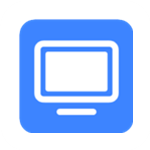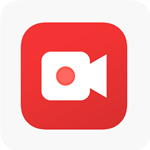AI-Videokonverter
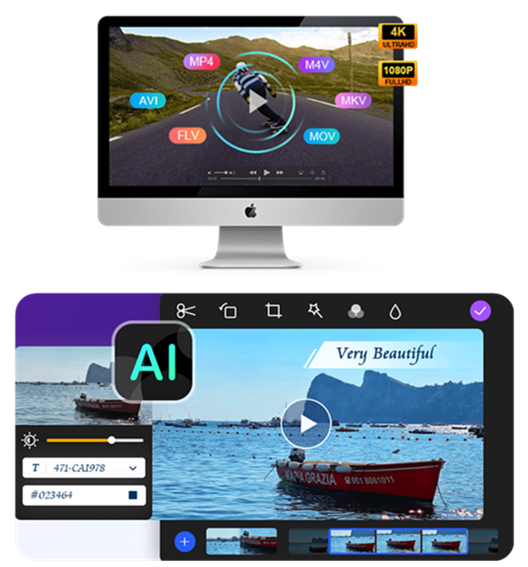
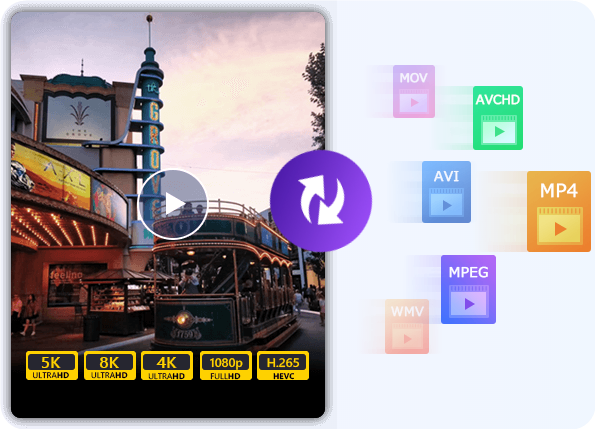
Verwandeln Sie jedes Video mühelos und einfach
- Diese Software nutzt erstklassige Videokodierungstechnologie basierend auf der Grafikkartenebene und gewährleistet so die beste Bildqualität. Es verfügt außerdem über eine integrierte Video-Enhancer-Technologie, um die Originalqualität beizubehalten oder zu verbessern. Durch die Unterstützung aller Kodierungsformate, einschließlich H.265/HEVC, H.264, Xvid, VP8, VP9 und mehr, kann es Video und Audio in über 1.000 Formate wie MP4, AVI, MOV, WMV, MP3, FLAC konvertieren , WMA und andere. Egal, ob Sie 4K in 1080p, HD in HD oder andere 4K-Formate konvertieren müssen, diese Software ist Ihre ideale Wahl. Es unterstützt Konvertierungen von HD in 8K und bietet Stapelkonvertierung für die einfache Verarbeitung mehrerer Dateien gleichzeitig.
Ultimative Hardwarebeschleunigung
Unsere Software nutzt fortschrittliche Technologie, um eine schnelle Videokonvertierung bei gleichzeitig hervorragender Bild- und Tonqualität zu gewährleisten. Durch die Integration der Blu-Hyper-Technologie, einschließlich Grafikkarten-Bildverarbeitung und CPU-basierter Videodekodierung/-kodierung, ist Aiseesoft Video Converter Ultimate zur schnellsten Videokonvertierungssoftware der Welt geworden, insbesondere für 8K/5K/4K/HD-Konvertierungen. Die Konvertierungsgeschwindigkeit wurde um das 30-fache erhöht, sodass Sie selbst hochauflösende Videos in nur wenigen Minuten konvertieren können.

6X schneller
Blu-Hyper-CPU-Videodekodierungstechnologie

15X schneller
Bildverarbeitungstechnologie der Blu-Hyper-Grafikkarte

30X schneller
Blu-Hyper CPU-Videokodierungstechnologie
Beeindruckende Bearbeitungsmöglichkeiten
Fügen Sie Filter und grundlegende Effekte hinzu
- iDATAPP Video Converter Ultimate bietet eine breite Palette an Videobearbeitungsfiltern, die unterschiedlichen kreativen Vorlieben gerecht werden. Mit nur einem einfachen Klick können Sie mühelos faszinierende Filter entdecken und anwenden, um Ihr Video zu verbessern. Zu diesen Filtern gehören Whirpool-, Hongkong-Film-, orangefarbene Punkte-, Lila-, Uni-, Koordinaten-, Warm-, Stern-, Modern-, Grau-, Pixel- und Skizzenfilter. Wählen Sie den Filter aus, der am besten zum Stil Ihres Videos passt. Darüber hinaus ermöglicht Ihnen die Software die Feinabstimmung wesentlicher Effekte wie Kontrast, Sättigung, Helligkeit und Farbton.
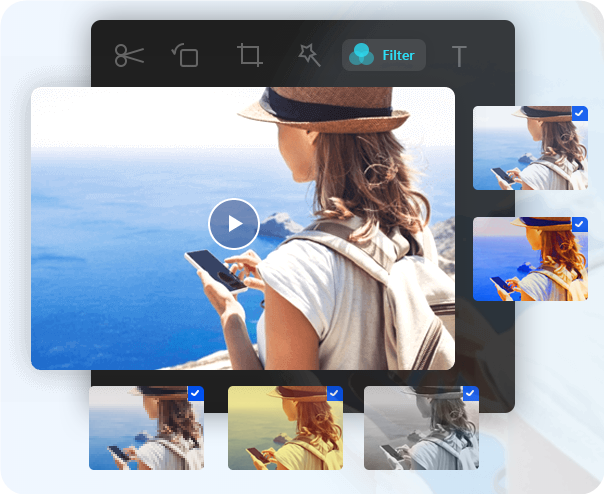
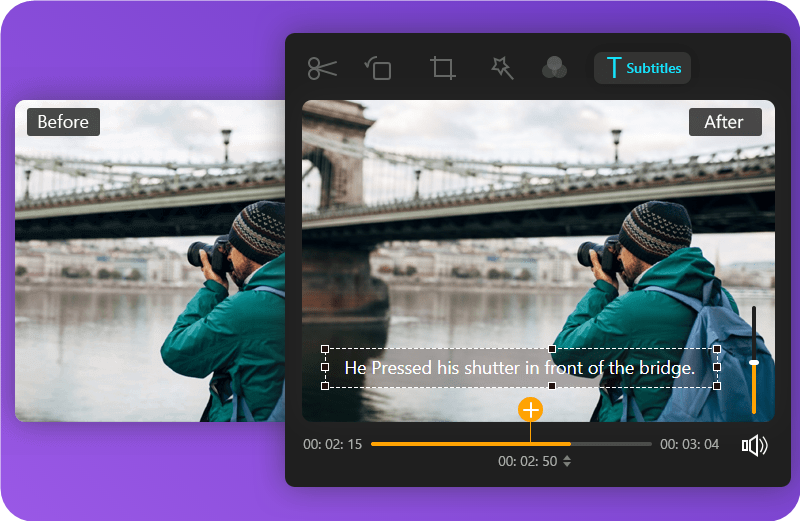
Fügen Sie Untertitel und Audiospuren ein und ändern Sie sie
- Mit iDATAPP Video Converter Ultimate haben Sie die Möglichkeit, mühelos externe Untertitel in Ihren Film zu integrieren. Darüber hinaus unterstützt die Software das Hinzufügen einer einzelnen Audiospur oder mehrerer Audiospuren. Darüber hinaus bietet es die Möglichkeit, die maximale Lautstärke zu erhöhen und zu verstärken. Mit der integrierten Verzögerungsfunktion dieses robusten Konverters können Sie das frustrierende Problem der Synchronisierung von Audio- oder Untertitelspuren ganz einfach lösen. Unabhängig davon, ob Sie Ihr Video teilen möchten oder nicht, ist die Einbindung und Feinabstimmung von Untertiteln und Audiospuren mit diesem Tool eine ausgezeichnete Wahl.
Verbessern Sie Videos mit einem faszinierenden 3D-Effekt.
- Obwohl nicht jede Software die 3D-Funktionalität unterstützt, bietet iDATAPP Video Converter Ultimate das bemerkenswerte 3D Maker-Tool. Mit diesem Tool können Sie mühelos 3D-Effekte in Ihre Videos integrieren und so mit kompatiblen 3D-Brillen vollständig in das aufregende Erlebnis der 3D-Ansicht eintauchen. Darüber hinaus haben Sie die Flexibilität, das Ausgabeformat zu wählen und sich für eine qualitativ hochwertige Ausgabe zu entscheiden. Die Software bietet verschiedene Optionen, wie z. B. Anaglyphenauswahl, Split-Screen-Optionen, Tiefenanpassungen und die Möglichkeit, zwischen linken und rechten Optionen zu wechseln.
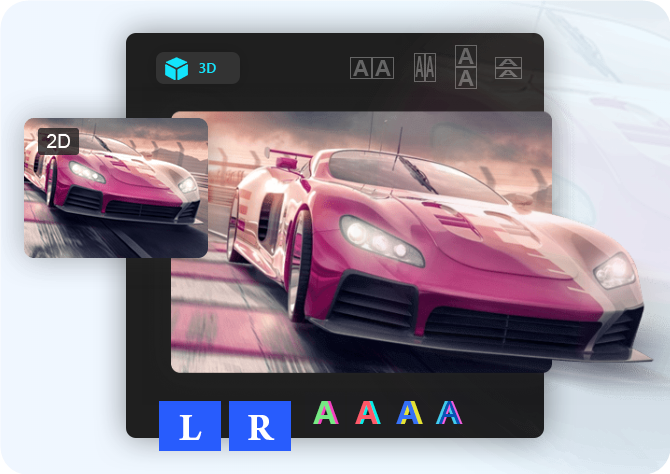
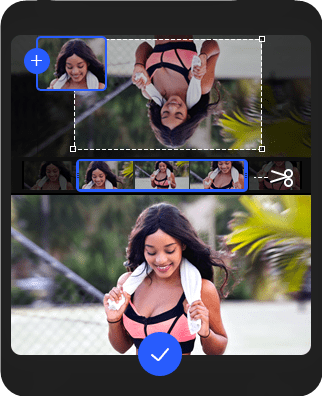
Weitere Bearbeitungsfunktionen

Drehen und spiegeln

Erntegröße

Video zuschneiden

Clips zusammenführen
Verbessern Sie die Videoqualität
iDATAPP Video Converter Ultimate bietet eine Reihe von auf künstlicher Intelligenz basierenden Funktionen zur Verbesserung der Videoqualität. Nutzen Sie KI, um die Auflösung zu erhöhen, Helligkeit und Kontrast zu optimieren, Videorauschen zu eliminieren und Videoverwacklungen zu reduzieren.
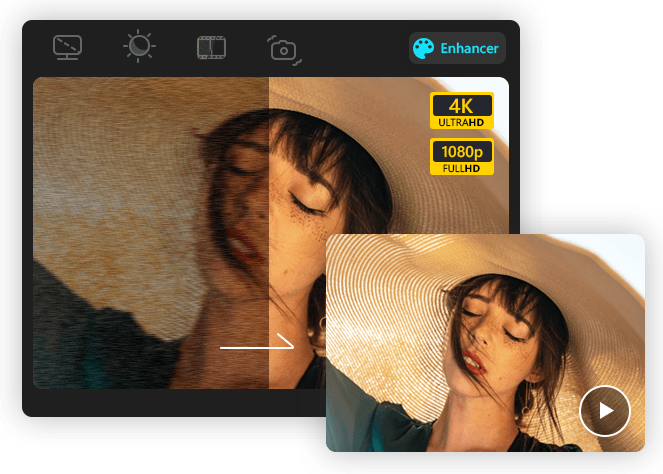
- Erhöhen Sie die Auflösung Ihrer Videos mit geringer Qualität auf höhere Standards wie 1080p und 4K.
- Verbessern Sie automatisch die Helligkeit und den Kontrast Ihrer Videos für eine optimale Anzeige.
- Entfernen Sie mühelos Videorauschen aus Ihrem Filmmaterial, was zu deutlich klareren und saubereren Bildern führt.
- Reduzieren Sie das Problem des Verwackelns von Videos und sorgen Sie so für ein stabileres Seherlebnis.
Komprimieren Sie Video/Audio auf eine kleinere Größe
- Nutzen Sie die AI Video Compressor-Funktion, um die Größe großer Videos effizient zu reduzieren und gleichzeitig die Qualität beizubehalten. Darüber hinaus bietet diese Software die Möglichkeit, die Größe von Audiodateien einfach zu verringern. Durch den Komprimierungsprozess wird der Qualitätsverlust minimiert. Sie haben die Flexibilität, das gewünschte Ausgabeformat festzulegen, den Clip umzubenennen, die Größe anzugeben, die Auflösung anzupassen und die Bitrate/Abtastrate mühelos zu ändern. Darüber hinaus steht eine Vorschauoption zur Verfügung, um eine Vorschau des Clips anzuzeigen, bevor der Komprimierungsprozess gestartet wird.
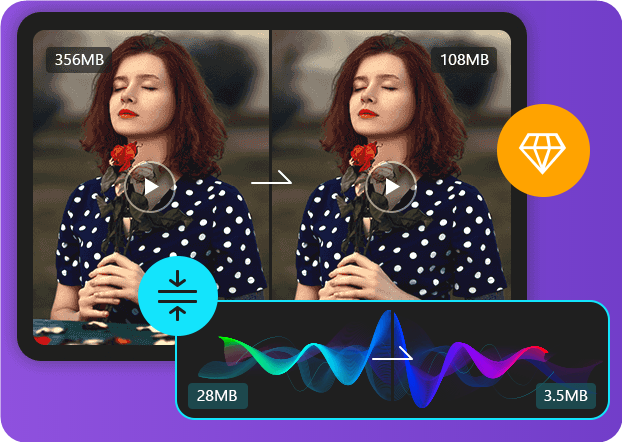
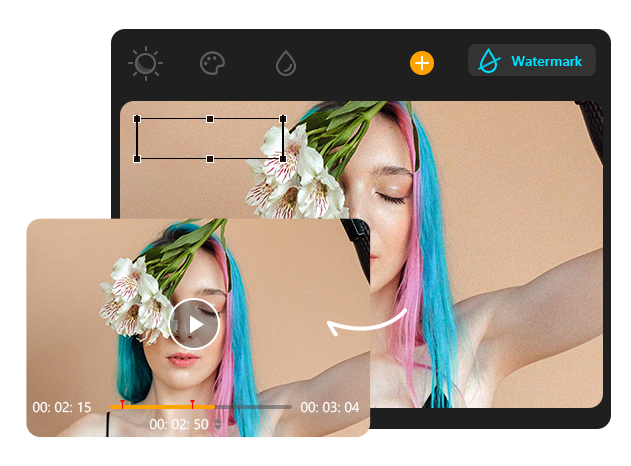
Wasserzeichen perfekt aus Videos entfernen
- Erleben Sie den Komfort unseres praktischen Wasserzeichen-Entferners, mit dem Sie Wasserzeichen und Logos nahtlos aus Ihren Videos entfernen können. Mit nur wenigen Klicks können Sie das lästige Wasserzeichen/Logo mühelos verschwinden lassen. Diese Software ist nicht nur in der Lage, Wasserzeichen aus TikTok-Videos, sondern auch aus verschiedenen anderen Quellen zu entfernen. Nutzen Sie diese erstklassige, kostenlose Video-Wasserzeichen-Entferner-Software, um den Wasserzeichenbereich auszuwählen, was innerhalb von Sekunden zu einem modifizierten Video führt. Darüber hinaus haben Sie die Flexibilität, mehrere Wasserzeichen zu entfernen oder eine bestimmte Dauer für deren Entfernung festzulegen.
Erstellen Sie professionelle Splitscreen-Videos
- Möchten Sie mehrere Videos in einem einzigen Bild zusammenfassen und gleichzeitig abspielen? Dieser vielseitige Videokonverter bietet einen integrierten Videoeditor mit geteiltem Bildschirm, mit dem Sie Videos nahtlos nebeneinander positionieren können. Durch die Anwendung von Splitscreen-Effekten können Sie die Beziehungen zwischen verschiedenen Elementen klarer darstellen, Ihren Videos Reaktionen hinzufügen und sie fesselnder machen. Darüber hinaus bietet die Software eine große Auswahl an Split-Screen-Layouts, Filtern und zusätzlichen Videobearbeitungsfunktionen, um Ihre Kreationen noch besser zu machen.
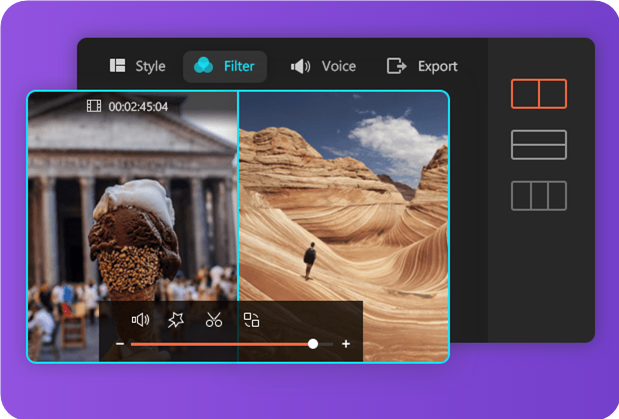
Einfach zu bedienender Musikfilmer
Suchen Sie nach erweiterten Videobearbeitungsoptionen? Entdecken Sie die MV-Funktion. Die MV-Funktion basiert auf den oben genannten Videobearbeitungsfunktionen und richtet sich an Benutzer mit erhöhten Anforderungen, aber begrenzter Zeit und Fachkenntnissen. Mit dieser Funktion können Sie mühelos in wenigen Minuten ein fesselndes Video erstellen und beeindruckende Ergebnisse erzielen.

- Entdecken Sie die große Auswahl an leicht verfügbaren Themen, die diese Software bietet. Wählen Sie einfach das gewünschte Thema aus und die Software wendet automatisch Übergänge, Filter und Hintergrundmusik auf Ihre Videos und Fotos an.
- Genießen Sie die volle Kontrolle über die Hintergrundmusikoptionen (BGM). Sie haben die Flexibilität, die im Thema bereitgestellte Hintergrundmusik zu verwenden oder Ihre eigene Musik nahtlos als Hintergrundmusik zu integrieren. Darüber hinaus können Sie verschiedene Aspekte der Hintergrundmusik optimieren, einschließlich der Anpassung der Verzögerungszeit, der Lautstärke und des Fading-Effekts, um sie perfekt an Ihr Video anzupassen.
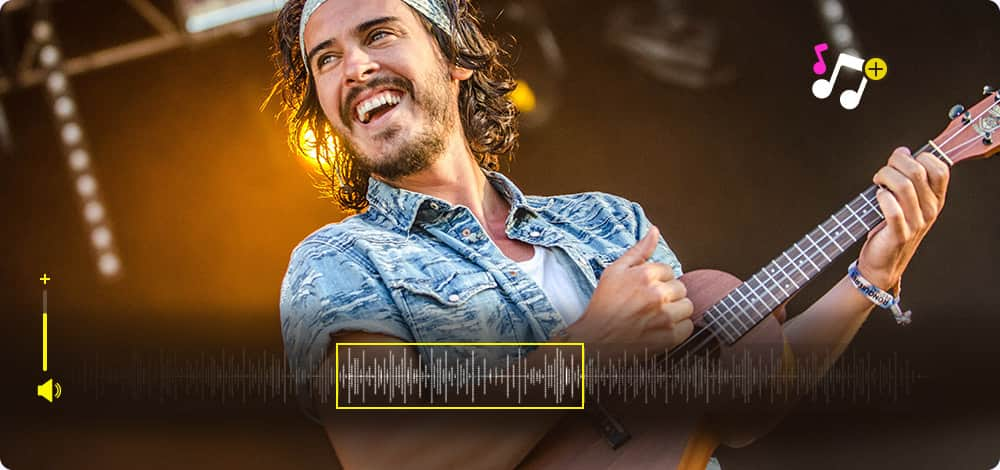
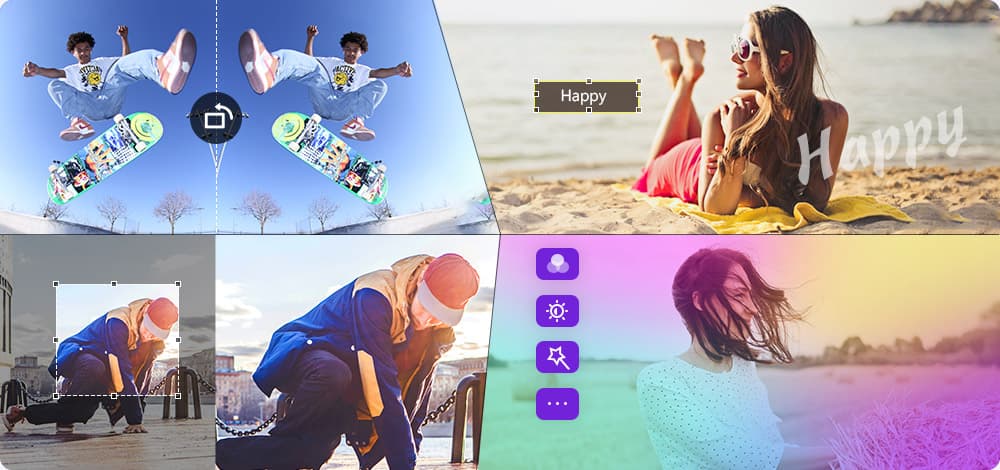
- Nutzen Sie das volle Bearbeitungspotenzial aller geladenen Videos und Fotos. Drehen Sie Ihre Videos oder Fotos nahtlos, schneiden Sie sie zu, passen Sie Effekte an und fügen Sie Wasserzeichen hinzu. Übernehmen Sie die volle Kontrolle über die Wiedergabezeit für jedes Foto. Nach der Bearbeitung können Sie bequem eine Vorschau der Auswirkungen jedes Elements anzeigen, um ein zufriedenstellendes Ergebnis sicherzustellen.
- Profitieren Sie von vielfältigen Profiloptionen, die den Export Ihrer Videos in der optimalen Größe für verschiedene Plattformen wie Facebook, Twitter, Instagram, TikTok, eBay und mehr erleichtern.
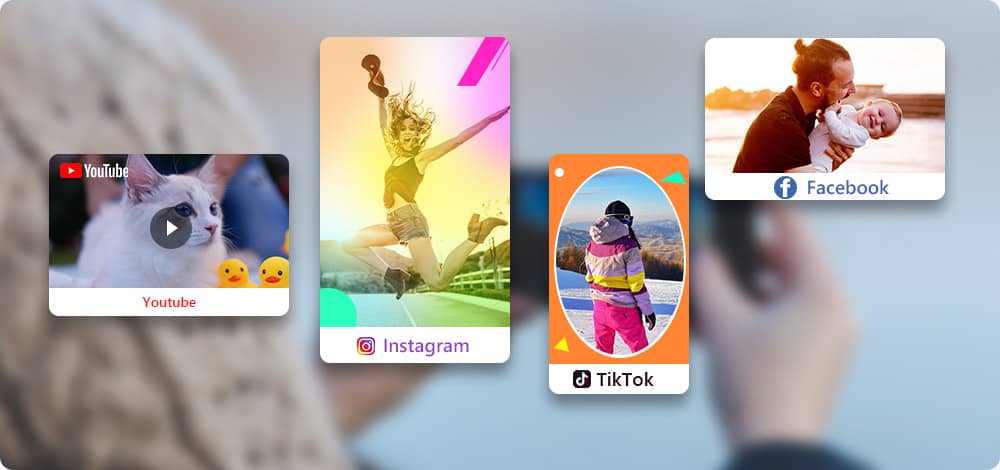
Mehr, was Ihnen gefällt
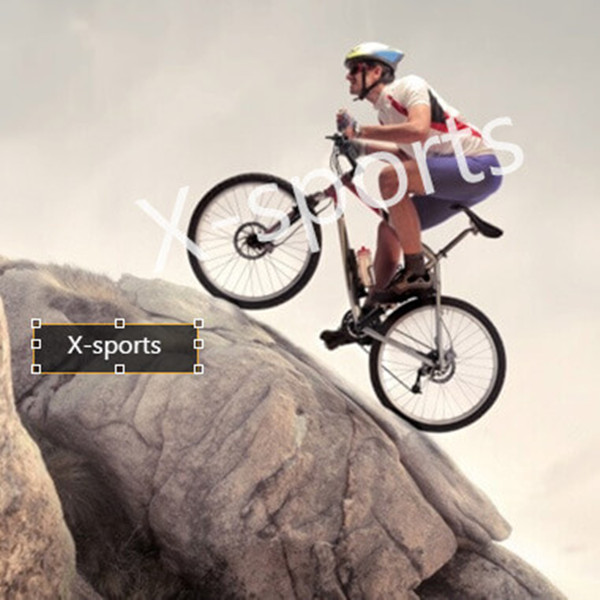
Wasserzeichen hinzufügen
Gelegentlich möchten Sie vielleicht ein unverwechselbares Logo in Ihr Video integrieren. Mithilfe dieses robusten Videokonverters können Sie mühelos Bild- oder Textwasserzeichen direkt auf Ihr Video anwenden. Darüber hinaus haben Sie die Flexibilität, verschiedene Aspekte des Wasserzeichens zu optimieren, einschließlich Schriftart, Farbe, Größe, Drehung und Position.
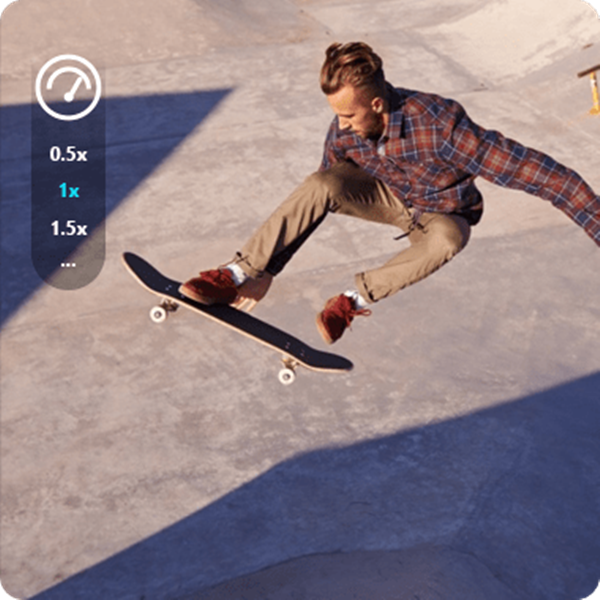
Ändern Sie die Wiedergabegeschwindigkeit
Wenn es darum geht, die Wiedergabegeschwindigkeit Ihres Videos anzupassen, erweist sich dieser Konverter als unschätzbar wertvolles Werkzeug. Unabhängig davon, ob Sie die ursprüngliche Geschwindigkeit beschleunigen oder verlangsamen möchten, können Sie sie mühelos an Ihr bevorzugtes Tempo anpassen. Wählen Sie aus einer Reihe von Optionen, darunter 0,125-fach, 0,25-fach, 0,5-fach, 0,75-fach, 1,25-fach, 1,5-fach, 2-fach, 4-fach und sogar 8-fach schneller, sodass Sie die volle Kontrolle über die Wiedergabegeschwindigkeit haben.
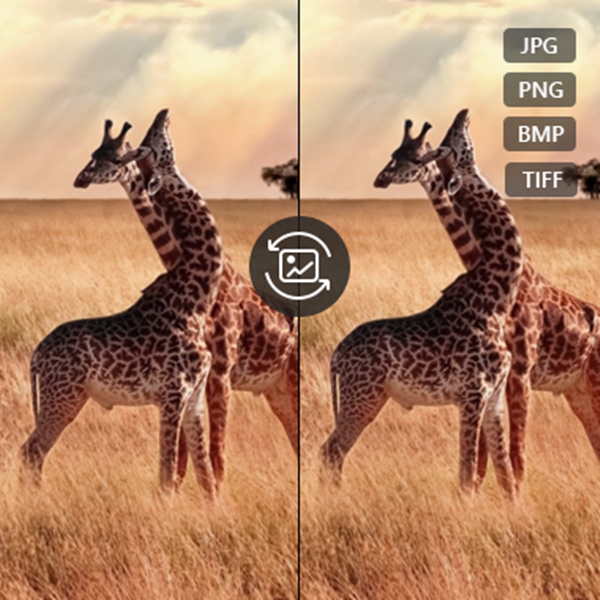
Bilder konvertieren
Wenn Sie eine Vielzahl von Bildern in inkompatiblen Formaten haben, kann die Image Converter-Funktion in der Toolbox als Lösung dienen. Mit dieser Funktion können Sie eine große Anzahl von Bildern in einem einzigen Stapelvorgang effizient in verschiedene Formate konvertieren. Ganz gleich, ob es darum geht, Fotos in JPG/JPEG, PNG, BMP, WEBP oder TIF/TIFF zu konvertieren, Sie können diese Aufgabe mühelos erledigen.

Video umkehren
Nutzen Sie die Kraft der bemerkenswerten Umkehrfunktion, mit der Sie jeden Abschnitt Ihres Videos mühelos umdrehen und rückwärts abspielen können. Durch die Anwendung dieses unterhaltsamen Wiedergabeeffekts können Sie fesselnde Meme-Videos erstellen, die Lachen und Faszination hervorrufen. Werden Sie Zeuge der faszinierenden Illusion, die durch diese Funktion entsteht und Ihre Zuschauer von dem atemberaubenden Umkehreffekt fasziniert.
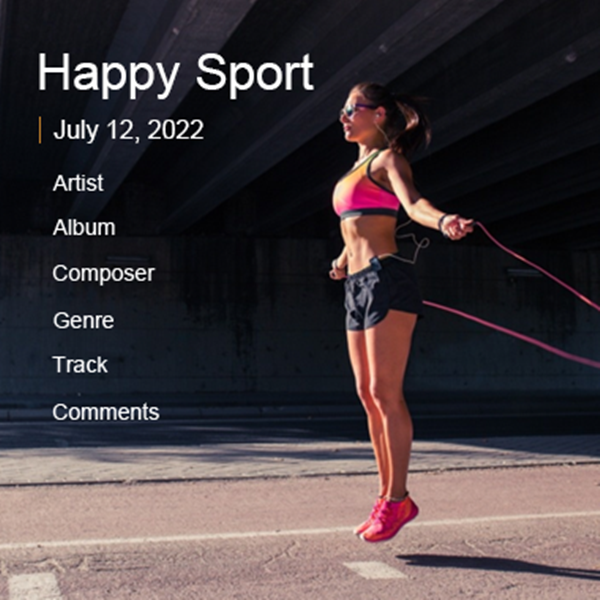
Bearbeiten Sie ID3 und Dateidatum
Möchten Sie die Metadaten eines neu erstellten Songs verbessern? Das Media Metadata Editor-Tool steht Ihnen zur Verfügung und ermöglicht Ihnen das mühelose Hinzufügen und Ändern von ID3-Tags wie Titel, Interpret, Album, Komponist, Genre, Jahr, Titel und zusätzliche Kommentare. Darüber hinaus haben Sie die Freiheit, das Dateidatum nach Ihren Wünschen anzupassen.

Erstellen Sie animierte GIFs
Nutzen Sie die Funktionen des GIF Maker-Tools, um außergewöhnliche animierte GIF-Bilder aus verschiedenen Videoclips zu erstellen, darunter MP4, MKV, AVI, WMV und mehr. Darüber hinaus können Sie mühelos mehrere Fotos hochladen und zusammenführen, um mühelos und ohne Unannehmlichkeiten GIFs zu erstellen.
Schritte zum AI-Videokonverter
Videokonverter
- Schritt 1: Klicken Sie auf Dateien hinzufügen, um die Videodatei in das Programm zu importieren. Oder Sie können die Datei per Drag & Drop in die Hauptoberfläche ziehen.
- Schritt 2: Klicken Sie auf die Dropdown-Schaltfläche „Profil“, um das Zielformat auszuwählen. Klicken Sie auf Profil anpassen, um die Ausgabequalität festzulegen.
- Schritt 3: Nachdem Sie alle Einstellungen vorgenommen haben, wählen Sie den Ausgabeordner und klicken Sie auf „Konvertieren“, um mit der Konvertierung der Video-/Audiodateien zu beginnen.
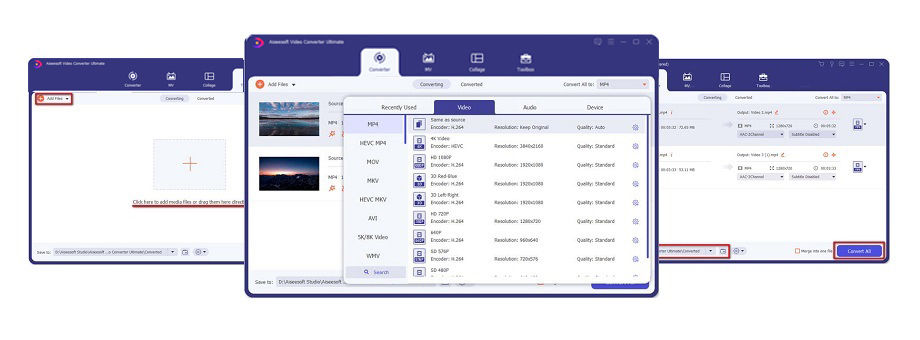
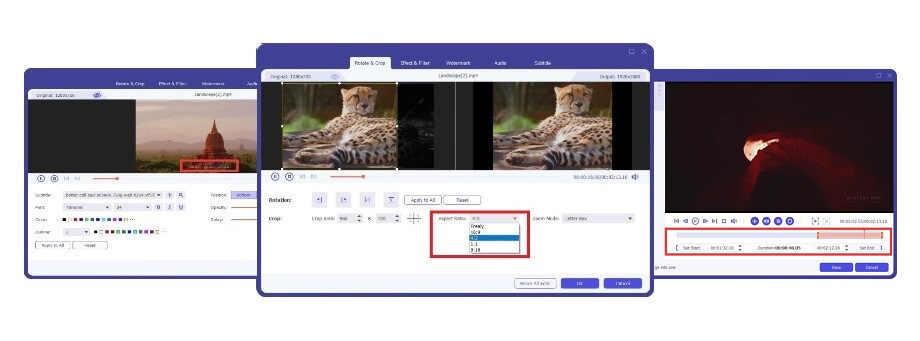
Videobearbeitung
- Schritt 1: Klicken Sie auf Dateien hinzufügen, um die Videodatei in das Programm zu importieren. Oder Sie können die Datei per Drag & Drop in die Hauptoberfläche ziehen.
- Schritt 2: Klicken Sie unten im Video auf die Schaltfläche „Bearbeiten“, um das Video zu drehen, zuzuschneiden, Effekte, Filter, Audiospuren und Untertitel hinzuzufügen.
- Schritt 3: Klicken Sie auf OK, um die Änderungen zu übernehmen. Klicken Sie unten im Video auf „Ausschneiden“, um das Video auszuschneiden und den gewünschten Teil auszuwählen.
Videokomprimierung
- Schritt 1: Klicken Sie im oberen Menü auf „Toolbox“ und wählen Sie „Videokompressor“. Klicken Sie auf den rechteckigen Bereich, um ein Video zum Komprimieren hinzuzufügen.
- Schritt 2. Im Videokompressor-Fenster können Sie den Videonamen, die Größe, das Ausgabeformat, die Auflösung und die Bitrate bearbeiten.
- Schritt 3. Klicken Sie auf die Schaltfläche „Vorschau“, um eine Vorschau des Videos vor der Komprimierung anzuzeigen. Klicken Sie dann auf die Schaltfläche „Komprimieren“, um mit der Komprimierung zu beginnen.
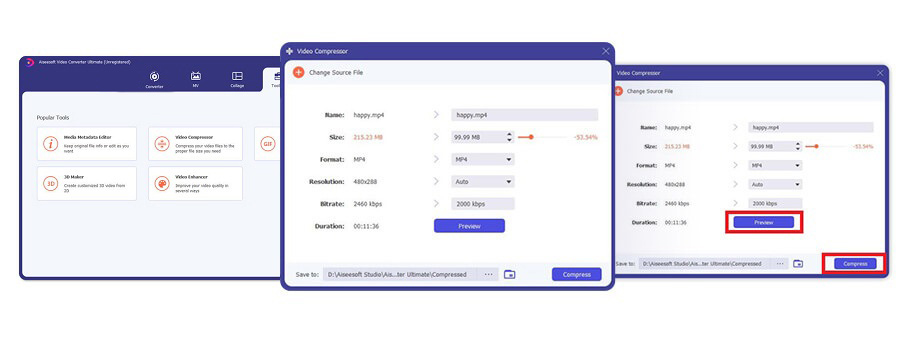
Benutzerbewertung
Um das Wiedergabeerlebnis auf meinem Android-Telefon zu verbessern, benötige ich einen Videokonverter, um meine lokalen Videos in das MP4-Format zu konvertieren. Bemerkenswert ist, dass dieser Videokonverter diese Aufgabe nahtlos erledigt und mir ermöglicht, Videos direkt in Android-kompatible Formate zu konvertieren.

Angesichts der großen Menge großer Dateien, die wertvollen Platz auf meinem Computer beanspruchen, habe ich mich für die Verwendung des kompakten Videokomprimierungstools entschieden. Das Tool reduziert effizient die Größe meiner Dateien, ohne die Qualität zu beeinträchtigen, was zu komprimierten Dateien führt, die ihre originalähnliche Qualität beibehalten.

Die Bearbeitungsmöglichkeiten sind wirklich beeindruckend und bieten eine Fülle leistungsstarker Funktionen. Die Verfügbarkeit zahlreicher kostenloser Filter wie Warm, Grau, Whirlpool und mehr ermöglichte es mir, meine einfachen Aufnahmen zu verbessern und sie deutlich fesselnder zu machen.

Jetzt downloaden